כיצד להשתמש באפליקציית מקליט הקול של Google באנדרואיד
מה צריך לדעת
- הורד את Google Recorder מחנות Play. הקש על תקליט לחצן ולאחר מכן הקש הַפסָקָה ו להציל כדי לאחסן את ההקלטה.
- השתמש בסרגל החיפוש שלמעלה כדי לחפש בכל ההקלטות שלך, או השתמש בסרגל החיפוש מתוך הקלטה כדי למצוא טקסט בתוך ההקלטה בלבד.
- כדי לבחור הקלטות מרובות, לחץ לחיצה ארוכה על אחת ולאחר מכן הקש על האחרות. הקש על לַחֲלוֹק לחצן לשיתוף או אַשׁפָּה כדי למחוק אותם.
מאמר זה מסביר כיצד להשתמש באפליקציית Google Voice Recorder עבור אנדרואיד. רק טלפונים של גוגל פיקסל (Pixel 2 ואילך) יכולים להשתמש במקליט, כך שלבים אלה רלוונטיים רק למשתמשי אנדרואיד עם פיקסל.
איך לעשות הקלטה חדשה
הורד והתקן את מקליט אם עדיין אין לך את זה, ולאחר מכן בצע את השלבים הבאים כדי לבצע הקלטת קול חדשה:
הקש על כפתור ההקלטה.
-
עקוב אחר ההקלטה מה- שֶׁמַע לשונית או להקיש תמלול לראות את תמלול הקול בזמן אמת.
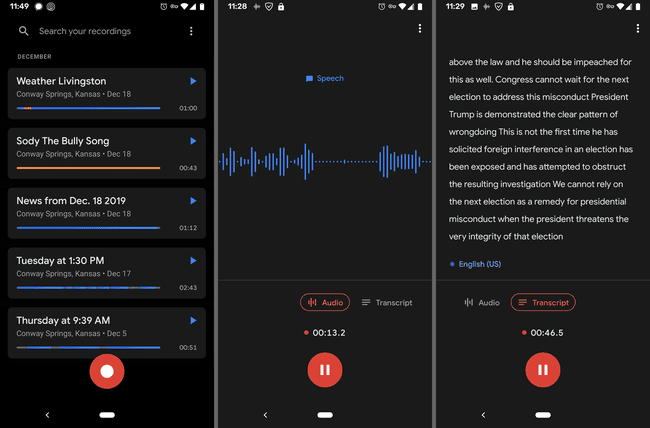
-
בחר את לחצן ההשהיה ולאחר מכן להציל כדי לאחסן את ההקלטה. כך גם אתה משהה זמנית את ההקלטה או מוחק אותה במהירות.
זה הזמן שבו אפשר למלא כותרת כדי שיהיה קל לזהות את ההקלטה מאוחר יותר, אבל אפשר גם לעשות את ההקלטה הזו לאחר מכן.
מה זה גוגל מקליט?
מקליט הוא השם של אפליקציית ההקלטה הקולית של גוגל. הוא כולל תמלול קולי אוטומטי במהלך הקלטות כך שתוכל לא רק לקרוא את הנאמר בזמן אמת אלא גם לחפש בכל ההקלטות מאוחר יותר.
הוא מבדיל בין מוזיקה ודיבור, פועל ברקע כך שתוכל לבצע ריבוי משימות, יכול להקליט ולתמלל אודיו שמגיע מ הטלפון שלך, מאפשר לך לחתוך את ההקלטה על ידי עריכת התמליל, מציע אוטומטית כותרות לשמירה מהירה, הקלטות היכן ביצעת את התמלול, עובד לחלוטין במצב לא מקוון, יכול לגבות לחשבון Google שלך וניתן לשתף איתו כֹּל אֶחָד.
כיצד לחפש תמלול קולי
תמלילים הם נקודת המכירה באפליקציה הזו, והחיפוש בהם הוא סופר קל. אתה יכול לחפש במקליט הקול של גוגל כל טקסט, בין אם זה מילים משיר, מילים בפודקאסט, קול משלך וכו'.
מכיוון שמיקומים נשמרים יחד עם הקלטות, אתה יכול גם לחפש את כל התמלולים שנעשו במיקום מסוים.
ישנן שתי דרכים לעשות זאת. אתה יכול להשתמש בסרגל החיפוש הראשי בחלק העליון של כל ההקלטות שלך כדי למצוא טקסט בכל אחת מהן, או שאתה יכול להשתמש בסרגל החיפוש מתוך הקלטה כדי למצוא טקסט בתוך ההקלטה בלבד.
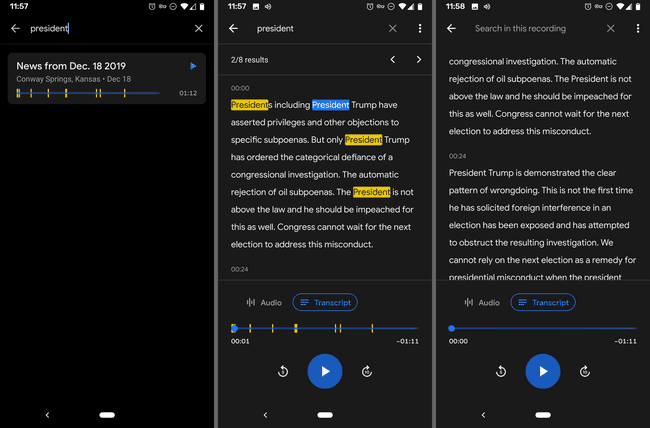
כיצד לנהל את הקלטות הקול שלך
כדי לשתף או למחוק יותר מהקלטה אחת בבת אחת, לחץ והחזק אחת ואז הקש על ההקלטות האחרות שברצונך לכלול. השתמש בלחצן האשפה כדי למחוק אותם או הקש על כפתור השיתוף עבור אפשרויות אלה.
יש כמה דרכים לשתף:
- שלח את השמע ב- M4A פוּרמָט.
- שלח את התמליל כקובץ TXT או העתק אותו ל-Google Docs.
- צור קישור לתמליל והשמע שכל אחד יכול לפתוח, או הפוך אותו לפרטי רק לך.
- צור סרטון וידאו המציג את התמליל עם צורת הגל.
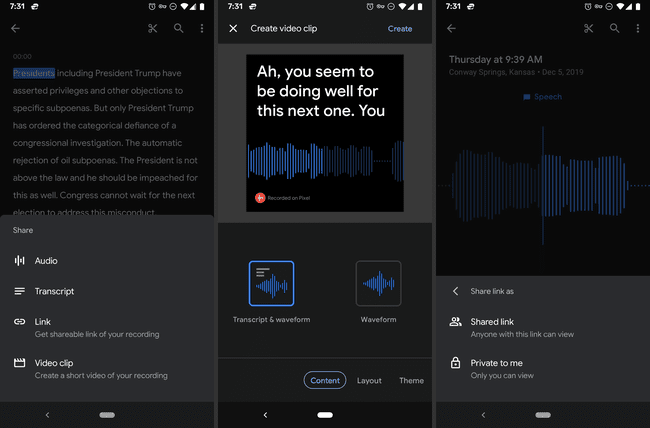
קיימת אפשרות גיבוי אוטומטי בהגדרות האפליקציה המאפשרת לך לאחסן את כל ההקלטות שלך בחשבון Google שלך, נגישות דרך כל דפדפן אינטרנט בכתובת recorder.google.com. כדי להגדיר זאת, הקש על תמונת הפרופיל שלך בפינה השמאלית העליונה של האפליקציה ועבור אל הגדרות מקליט > גיבוי וסנכרון.
